Ulauncher on erinomainen sovellusten kantoraketti, joka asennettuna tekee tiedostojen löytämisestä ja käynnistämisestä erittäin helppoa, avaa nopeasti verkkosivustoja, löytää avattavia ohjelmia, laskea matematiikkaongelmia ja paljon muuta.
Tämä sovellus ei ole ensimmäinen Linux-sovellusten käynnistysohjelmaolemme käsitelty addictivetipsissä. Itse asiassa aiemmin puhuimme muutama aiemmin. Silti Ulauncher erottuu ja siitä on syytä puhua, koska se on nopea.
Asenna ULauncher Linuxiin
On olemassa muutamia tapoja asentaa Ulauncher,käyttämästäsi Linux-jakelusta riippuen. Ubuntulla on omistettu PPA. Archille on olemassa AUR-paketti, kun taas Fedoralla ja OpenSUSE: lla on ladattava RPM-paketti.
ubuntu
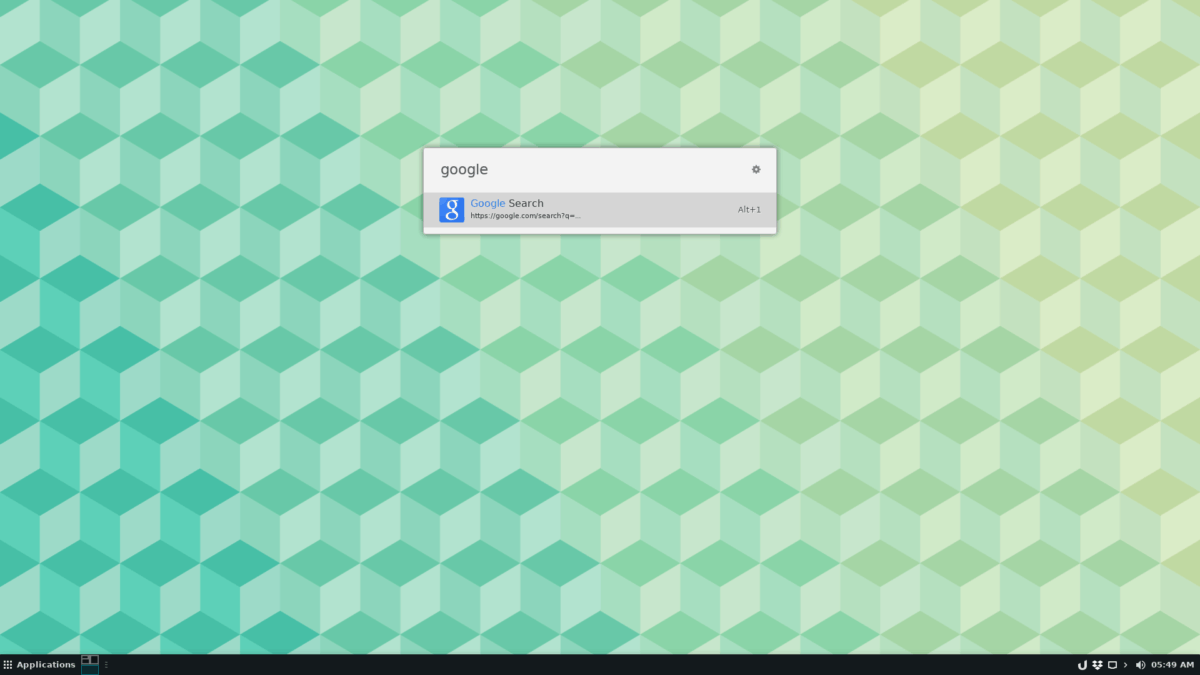
Kuten aiemmin mainittiin, Ubuntu-käyttäjille on saatavana erillinen PPA, joka haluaa asentaa ULauncherin. Aktivoi tämä PPA avaamalla pääteikkuna painamalla Ctrl + Alt + T tai Ctrl + Vaihto + T näppäimistöllä. Käytä sitten add-apt-repository -komentoa saadaksesi uuden repo järjestelmään.
sudo add-apt-repository ppa:agornostal/ulauncher
Kun olet lisännyt uuden PPA: n Ubuntu-järjestelmään, joudut suorittamaan päivittää komento, koska Ubuntun ohjelmisto on päivitettävä, jotta uusi ULauncher PPA voi toimia.
sudo apt update
Kun olet suorittanut päivityskomennon, siirry eteenpäin ja aja päivityskomento nähdäksesi, onko sinulla odottavia ohjelmistopäivityksiä tai korjauksia.
sudo apt upgrade -y
Käytä lopuksi apt asentaa komento saadaksesi uusimman version Ulauncherista Ubuntulla.
sudo apt install ulauncher
Debian
ULauncher tukee Debiania, vaikka PPA ei toimi. Sen sijaan, jos haluat käyttää sovellusta järjestelmässäsi, sinun on ladattava DEB-paketitiedosto manuaalisesti kehittäjän verkkosivustolta.
Napata uusin ULauncher-paketti Internetistä avaamalla pääteikkuna painamalla Ctrl + Alt + T tai Ctrl + Vaihto + T näppäimistöllä. Käytä sitten wget Downloader-työkalu aloittaa latauksen
wget https://github.com/Ulauncher/Ulauncher/releases/download/4.4.0.r1/ulauncher_4.4.0.r1_all.deb
Kun lataus on valmis, on aika asentaa ohjelmisto Debian Linuxiin dpkg komento terminaalissa.
sudo dpkg -i ulauncher_4.4.0.r1_all.deb
Viimeistele lopuksi asennusprosessi korjaamalla ja korjaamalla riippuvuudet, joita ei ehkä ole määritetty oikein Dpkg-prosessin aikana.
sudo apt install -f
Arch Linux
Siellä on valmis AUR-paketti ULauncheriaasenna tässä oppaassa, siirrymme sen sijaan Trizenin asentamiseen. Tärkein syy tähän on se, että Trizen on AUR-apulainen ja hoitaa riippuvuudet automaattisesti.
Aloita Trizenin asennus käyttämällä Pacman paketinhallinta asentaa Git- ja Base-devel-paketit Archiin.
sudo pacman -S git base-devel
Asennettuaan kaksi yllä olevaa pakettia Pacman, käytä Git-työkalua ladataksesi viimeisimmän AUR-koonteen Trizen Arch Arch -tietokoneeseesi.
git clone https://aur.archlinux.org/trizen.git
Asenna Trizen kanssa makepkg.
cd trizen
makepkg -sri
Asenna lopuksi Trizen-työkalu ULauncher Arch Linux -tietokoneeseen.
trizen -S ulauncher
fedora
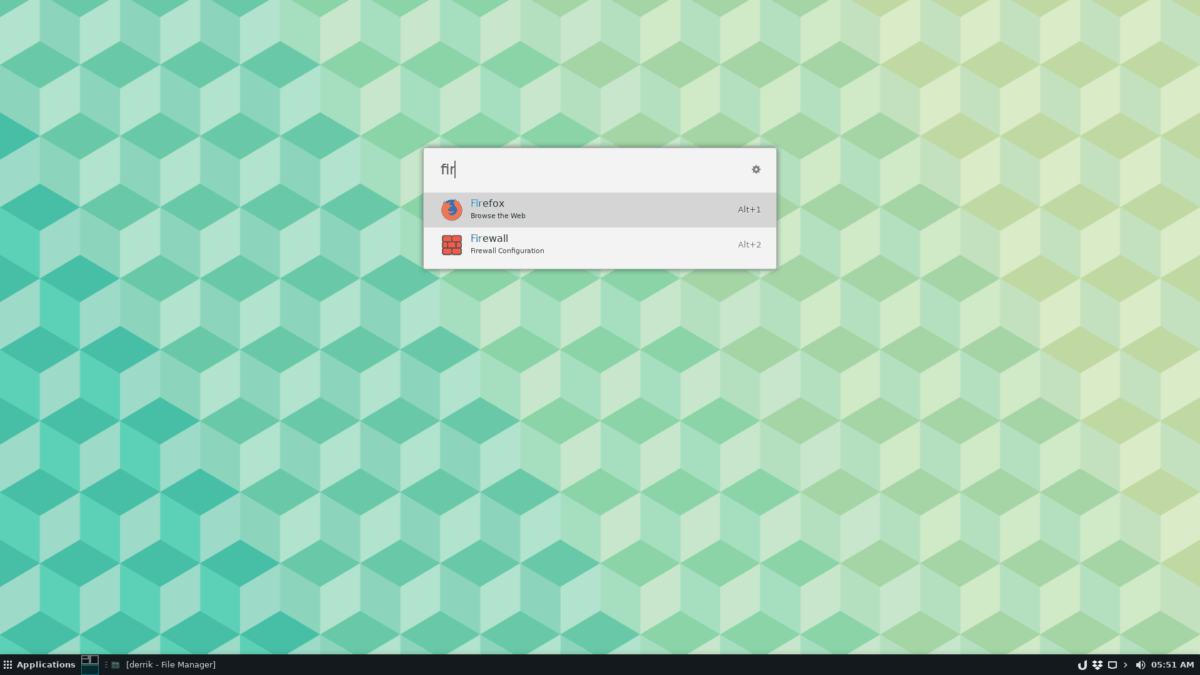
Saadaksesi ULauncher Fedora Linuxiin, voit ladata RPM-paketitiedoston suoraan verkkosivustolta wget Downloader-työkalu.
wget https://github.com/Ulauncher/Ulauncher/releases/download/4.4.0.r1/ulauncher_4.4.0.r1_fedora.rpm
Kun paketti on ladattu valmiiksi, voit asentaa ULauncher-sovelluksen erittäin nopeasti DNF paketinhallinta.
sudo dnf install ulauncher_4.4.0.r1_fedora.rpm -y
OpenSUSE
RPM-julkaisun ansiosta jokaisella OpenSUSE Linux -julkaisulla on mahdollisuus asentaa uusin ULauncher-versio. Voit tehdä tämän järjestelmässäsi avaamalla terminaali-ikkunan ja käyttämällä -painiketta wget downloader napata uusin paketti Internetistä.
wget https://github.com/Ulauncher/Ulauncher/releases/download/4.4.0.r1/ulauncher_4.4.0.r1_fedora.rpm
Kun olet ladannut ULauncher-paketin OpenSUSE-tietokoneellesi, on aika asentaa se järjestelmään. Voit tehdä tämän käyttämällä zypper komento alla.
sudo zypper install ulauncher_4.4.0.r1_suse.rpm
Käytä ULauncheria
Aloita ULauncherin käyttö avaamallasovellusvalikko, etsi ”ulauncher” ja avaa se käynnistääksesi sovelluksen. Heti sen käynnistymisen jälkeen ULauncher ilmoittaa sinulle, että sen käyttämiseen tarkoitettu pikakuvake on Ctrl + välilyönti.
Paina näppäimistöyhdistelmää (Ctrl + välilyönti) avataksesi ULauncher-ikkunan. Sieltä aloita kirjoittaminen, ja sovellus näyttää tuloksia, kuten asennetut sovellukset, hymiöt, ehdotetut verkkosivustot jne.
Kun olet tyytyväinen hakutulokseen, paina Tulla sisään käyttää sitä heti. Voit myös lajitella tuloksia nuolinäppäimillä.
Käynnistä ULauncher kirjautumisen yhteydessä
Haluatko pääsyn ULauncheriin heti, kun kirjaudut sisään Linux-tietokoneeseesi? Tässä on mitä tehdä. Avaa ensin pääteikkuna. Käytä sitten CD komento siirtää istunnon / Usr / share / applications / kansio.
cd /usr/share/applications/
Tee kopio ULauncher-sovelluksesta ja aseta se käynnistyskansioon cp komento.
cp ulauncher.desktop ~/.config/autostart/
Sisäänkirjautumisen yhteydessä ULauncherin pitäisi käynnistyä heti!













Kommentit